Использование стандартных списков
Автозаполнение можно использовать для ввода в смежные ячейки одного столбца или одной строки последовательных рядов календарных данных (даты, дни недели, месяцы), времени, чисел, комбинаций текста и чисел. Кроме того, можно создать собственный список автозаполнения.
1. В первую из заполняемых ячеек введите начальное значение ряда.
2. Выделите ячейку.
3. Наведите указатель мыши на маркер автозаполнения (маленький черный квадрат в правом нижнем углу выделенной ячейки). Указатель мыши при наведении на маркер принимает вид черного креста.
4. При нажатой левой кнопке мыши перетащите маркер автозаполнения в сторону изменения значений.
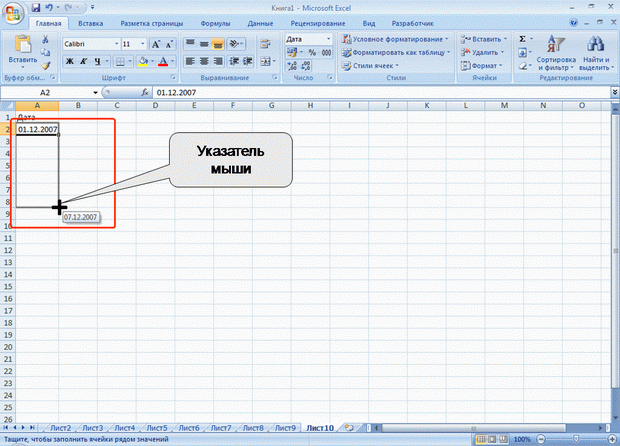
Рисунок 2.9 – Автозаполнение по столбцу с возрастанием
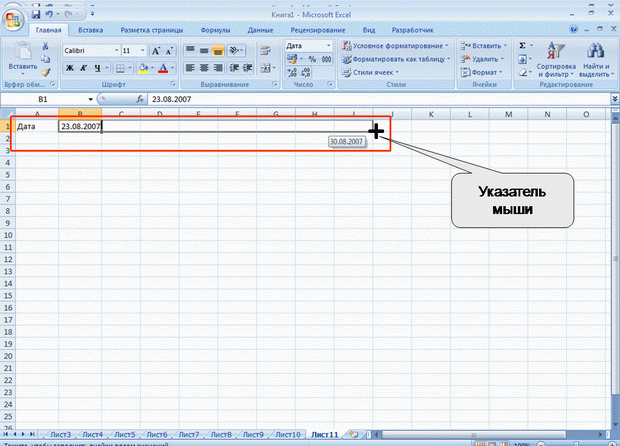
Рисунок 2.10 – Автозаполнение по строке с возрастанием
При автозаполнении числовыми данными первоначально будут отображены одни и те же числа. Для заполнения последовательным рядом чисел необходимо щелкнуть левой кнопкой мыши по кнопке Параметры автозаполнения (см.Рисунок 2.11) и выбрать команду Заполнить.
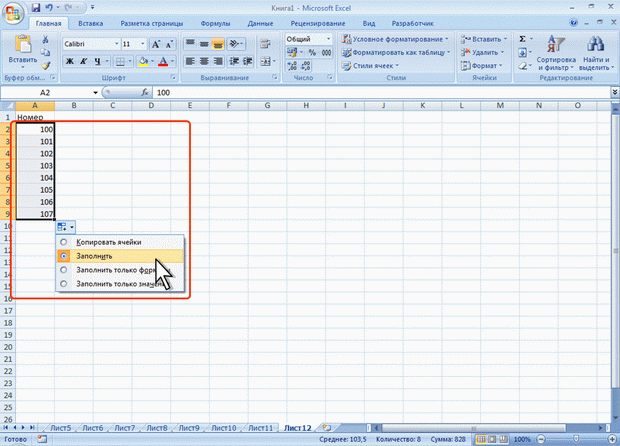
Рисунок 2.11 – Меню автозаполнения при работе с числами
Редактирование содержимого
Содержимое ячейки можно редактировать непосредственно в ячейке или в строке формул.
При правке содержимого непосредственно в ячейке необходимо щелкнуть по ней два раза левой кнопкой мыши так, чтобы текстовый курсор начал мигать в ячейке. После этого произвести необходимое редактирование и подтвердить ввод данных.
Создание таблиц
 Как правило, на листе размещают одну таблицу.
Как правило, на листе размещают одну таблицу.
При создании таблиц нельзя оставлять пустые столбцы и строки внутри таблицы.
Дата добавления: 2021-09-25; просмотров: 402;











